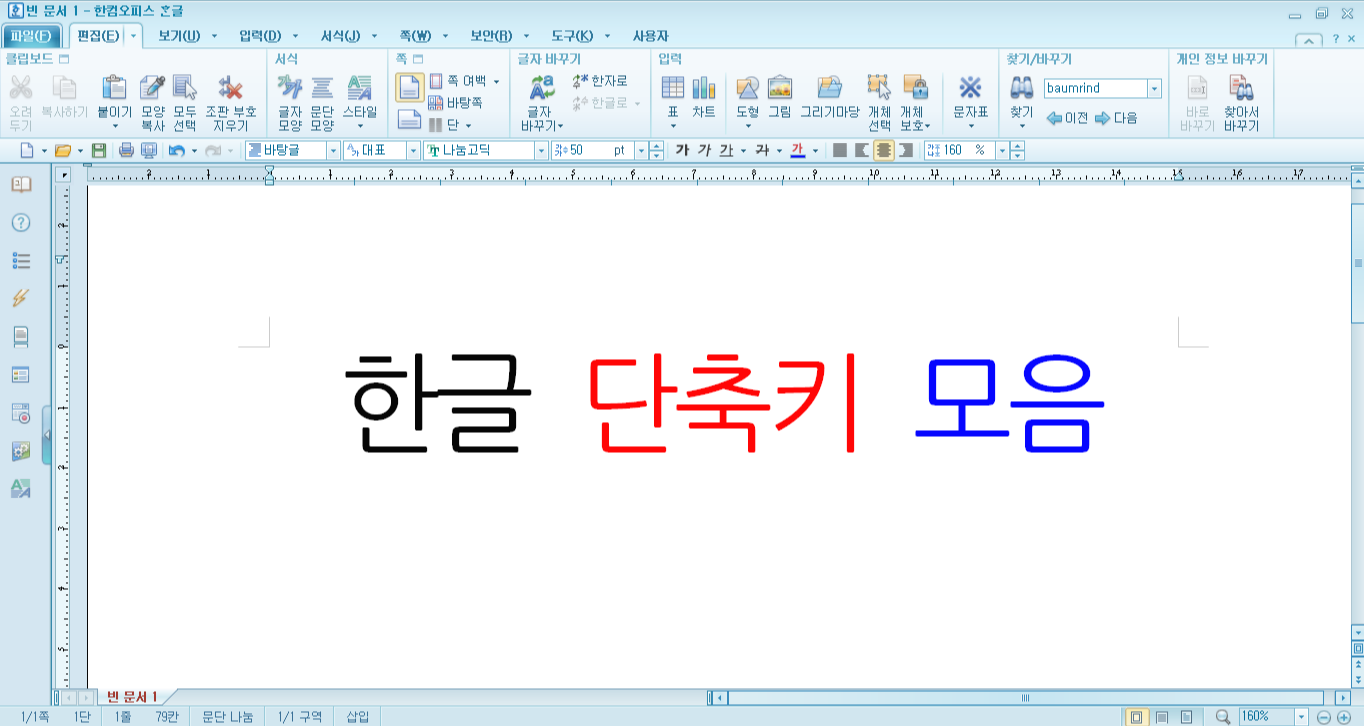
일을 하거나 과제를 제출하거나 평소에 사용할 때 많이 쓰는 프로그램이 있습니다. 그것은 바로 한글 프로그램입니다. 작업을 할 때 한글에서 일일이 오른쪽 마우스 클릭해서 찾거나 위에 탭을 보면서 찾기가 너무 힘듭니다. 저는 많은 일들을 한꺼번에 할 때 이런 것에서 시간을 잡아먹으면 시간이 아깝게 느껴졌었습니다. 그래서 오늘은 조금 더 빨리 일을 끝내거나 과제를 끝낼 수 있도록 한글 단축키 모음을 만들어 보았습니다. 모두들 잘 사용하는 키는 복사, 붙여 넣기 키로 Ctrl+C(복사), Ctrl+V(붙여 넣기)를 씁니다. 이 외에도 다양한 단축키들이 존재합니다. 제가 주로 사용하는 단축키들로 설명을 하도록 하겠습니다.
<기본 작업 시>
1. Ctrl+Z(되돌리기) : 이전 작업 상태로 돌아가고 싶을 때 이 키를 사용하면 돌아갈 수 있습니다. 잘 못 삭제해서 날렸을 때 사용하면 유용하게 쓸 수 있습니다.
2. Ctrl+A(전체 선택) : 페이지가 엄청 많을 때 글을 전부 선택해야 하는데 처음부터 끝까지 마우스로 클릭해서 선택하기가 어렵습니다. 그럴 땐 이 키를 사용하면 한 번에 모든 글들이 선택이 됩니다.
3. Alt+Shift+N(자간 줄이기) : 글의 간격을 줄이고 싶을 때 사용합니다. 이것은 글 간격을 맞추고 싶을 때 사용하면 됩니다.
4. Alt+Shift+W(자간 늘리기) : 위와 반대로 간격을 늘리고 싶을 때 사용합니다.
5. 글자를 선택하고 Alt+L(글자 모양) : 글자의 크기, 음영, 자간 등 변형이 가능한 창을 보여줍니다.
6. Ctrl+F10(문자 표 입력): 특수문자나 다양한 기호들을 넣을 수 있는 창을 보여줍니다.
7. Ctrl+Enter(새 페이지로 넘어가기) : 굳이 엔터를 여러 번 쳐서 다음 장으로 넘어가지 않아도 이 키를 한번 눌러주면 다음 장으로 자동으로 넘어갑니다.
<표를 사용하어 작업 시>
1. F5(셀 선택하기) : 마우스로 셀을 선택하지 않고 이 키를 눌러 사용하면 셀이 선택됩니다. 한번 누르면 한 개의 셀이 선택되어지고 두 번 누를 시 다른 셀 선택이 가능해집니다. 세 번 누르면 전체 셀이 선택되어집니다. 아래의 키들은 셀을 이렇게 눌러 선택한 후 사용해야 합니다.
2. 합칠 셀을 선택하고 M(셀 합치기) : 나뉘어 있는 셀을 말 그대로 합칠 때 사용합니다. 굳이 마우스로 우클릭하여 쓰지 않아도 이렇게 하면 합칠 수 있습니다.
3. 나눌 셀을 선택하고 S(셀 나누기) : 나누고 싶은 셀을 선택하고 S를 눌러 나눌 수 있습니다.
4. 셀을 선택하고 L(셀 테두리/배경) : 선택한 셀의 테두리 배경을 바꿀 수 있는 창이 뜹니다.
우선 여기까지가 제가 주로 사용하는 단축키들입니다. 인터넷에 쳐보면 이것보다 더 많은 단축키들이 뜰 겁니다. 하지만 여러분도 아시다시피 그 많은 단축키들 중에서 쓰이는 키들은 단 몇 개 밖에 되지 않는다는 것을 아실 겁니다. 이 키들만 어느 정도 알고 있으면 작업하시는데 지장은 없을 겁니다. 저도 이 키들을 아주 유용하게 사용하고 있습니다. 이외에도 여러분들이 아시는 꿀팁들이 있으면 댓글에 적어주시길 바랍니다. 다음에 또 찾아뵙겠습니다.
'컴퓨터 활용 꿀팁' 카테고리의 다른 글
| 액셀로 반 아이들 이름 정리하기 (0) | 2022.03.13 |
|---|---|
| 얼굴 사진 합성하기 (0) | 2020.08.09 |
| PDF편집 다운로드 하는 방법 (0) | 2020.04.09 |
| PDF뷰어 다운로드 (0) | 2020.04.01 |
| 한글파일을 PDF파일로 변환하는 방법 (2) | 2020.03.31 |



